作者:Adela D. Louie, 最近更新:March 24, 2022
我們希望修改播放列表的原因有很多; 可能是因為您認為您的音樂庫正在失控,您需要學習如何 從iTunes中刪除歌曲 已經。 由於某些歌曲的趨勢,我們傾向於下載盡可能多的歌曲,我們不再注意到我們在一個音樂庫中保存了太多歌曲。
很難決定聽哪些或放棄哪些。 所以,問題是尋找一種主要的方法來刪除歌曲並重新開始下載歌曲。
在本文中,我們將學習一些有關如何從 iTunes 中刪除歌曲的方法,該工具也被認為是最好的工具之一 清潔 iPhone 也將被分享。 完成本文後,您將能夠隨時根據需要輕鬆修改音樂庫。
部分 1。 如何從 iTunes 中刪除歌曲的方法是什麼?第 2 部分。 從 iTunes 中刪除歌曲的最佳方法第3部分。全部歸納
部分 1。 如何從 iTunes 中刪除歌曲的方法是什麼?
方法 1. 使用您的 Mac 和 PC
- 在您的 Windows 或 Mac 計算機上,啟動您的 iTunes的 帳戶。 您必須知道,您可以直接使用 iTunes 刪除 iTunes 資料庫中您想要的任何歌曲。
- 然後,你必須打開你的“音樂庫”,然後點擊位於屏幕左上方的“音樂”按鈕,然後轉到“我的音樂“ 標籤。
- 下一步是最終選擇要從庫中刪除哪些。 根據您設置的設置,您可以在音樂庫中查看歌曲、專輯或藝術家的列表。 如果您想修改您看到它的方式,您可以點擊位於屏幕右上方的菜單。 您還可以通過在“搜索框”。 您也可以一次選擇多首歌曲,按住“
Command or Ctrl”,然後單擊要刪除的歌曲。
- 然後右鍵單擊您為 Windows 選擇的所有音樂,對於使用一鍵鼠標的 Mac,您必須單擊“
Command” 選項卡,然後按住它,然後點擊要刪除的選項卡。
- 然後你必須點擊“刪除下載”。 這僅適用於您從 Apple Music 購買的音樂。 這樣做會刪除下載的文件; 您還將看到 iCloud 下載按鈕。 請注意,您標記為“刪除下載”的所有歌曲仍將保留在您的 iCloud 帳戶中。
- 然後你必須點擊“刪除” 以便能夠開始刪除您選擇的所有項目。 還需要提醒您要刪除的所有項目實際會發生什麼。
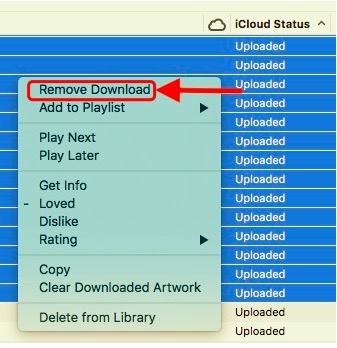
備註:
- 要從 iTunes 中刪除歌曲,對於從計算機文件夾中添加到 iTunes 的歌曲,它將在您的資料庫中刪除,如果文件是從其他文件夾添加的,歌曲仍然可以在那裡找到。 但是,如果文件位於 iTunes Media 文件夾中,系統會提示您保留原始文件。
- 存儲在您的 iCloud 音樂庫中的歌曲將從所有連接的設備和您的庫中永久刪除。
- 如果您從 iTunes 購買了歌曲,則本地副本就是您要刪除的副本。 您還可以選擇隱藏歌曲,以便將其從所有連接的設備中刪除。 這適用於您已下載歌曲的情況。
- 如果您從 iTunes 購買了歌曲但沒有下載,當您選擇刪除它們時,系統會提示您隱藏歌曲。 您必須注意,它們實際上並沒有從您的帳戶中刪除,它們只是被隱藏了。
方法 2. 使用你的 iPhone 或 iPad
- 最初,您必須啟動“音樂應用程序” 在您的 iPhone 或 iOS 設備上。 您可以使用“音樂應用”直接刪除 iOS 設備上的任何歌曲。
- 然後,您現在可以查找要刪除的歌曲,您可以查找藝術家或歌曲的標題。
- 然後為了能夠打開一個新菜單,您必須點擊 三個點 它們位於您選擇刪除的歌曲、專輯或藝術家旁邊。
- 然後向下滾動直到看到“刪除”。 在任何情況下,您只看到“從我的音樂中刪除”,這意味著您尚未在設備上下載歌曲。 一旦你選擇了這個選項,就意味著你已經在你的 iTunes 資料庫中刪除了它,它現在隱藏在你的“音樂應用程序”中。
- 然後你必須點擊“從我的音樂中刪除”或“刪除下載”。 上述兩個選項的效果會因您是否一直在使用 iCloud 而有所不同。
- 如果您選擇“刪除下載”,音樂將在您的設備上刪除,但仍會在您的音樂庫中。 如果歌曲已購買並且您已將其存儲在 iCloud 的“音樂庫”中,則可以通過單擊歌曲旁邊的雲狀符號再次下載歌曲。 如果您已將音樂同步到計算機,則歌曲將消失,直到您再次同步它。
- 另一方面,如果您選擇了“從我的音樂中刪除”,這首歌將從您的設備和資料庫中刪除。 如果您購買了音樂,該歌曲將隱藏在您的設備上,如果音樂存儲在 iCloud 音樂庫中,它將從該庫中永久刪除。 如果您已將其同步到計算機,則在您再次同步之前,該歌曲將不可用。

第 2 部分。 從 iTunes 中刪除歌曲的最佳方法
如果上面討論的所有方法對您來說都不夠用或無效,那麼有一種方法可以從 iTunes 中刪除歌曲,您絕對會感到驚訝。 是的,你沒看錯,有更好的方法 從你的 iPhone 中刪除下載,以防您下載或存儲在音樂庫中的歌曲過多。
你聽說過 iPhone 清潔劑嗎? 我有一個了不起的要介紹給大家。 這個真的很有效,當然也很有效。 它是 FoneDog iPhone 清潔劑,您的終極合作夥伴,讓您的手機一如既往地安全清潔。 以下是 FoneDog iPhone Cleaner 的一些顯著功能。
- 它具有“擦除所有數據”功能,可幫助您節省時間、精力和精力。
- 它可用於有選擇地刪除數據或在我們的情況下您不再需要或不再需要的歌曲。
- 您可以使用 FoneDog iPhone Cleaner 恢復、傳輸甚至備份文件。
免費下載
免費下載
我們如何使用這個 FoneDog iPhone Cleaner 從 iTunes 中刪除歌曲?
您首先需要識別 iPhone 的存儲空間。
- 下載並安裝 FoneDog iPhone Cleaner,然後啟動它。 為了能夠登錄,請輸入您在註冊過程初始階段收到的電子郵件地址和代碼。
- 點按“信任” 當被問及是否要使用電纜確認 iPhone 與計算機的連接時。
- 要開始掃描設備,並讓您能夠看到手機的存儲空間,請點擊“快速掃描”。 要查看更多詳細信息,請點擊“更多信息”。

如何從 iTunes 中刪除歌曲?
- 尋找 ”刪除大文件”,然後選擇 文件類型 為您的音樂。 然後選擇要刪除的音樂文件並點擊“抹去” 以便能夠刪除設備上的所有大文件。
- 您也可以點擊下拉菜單,然後查找“擦除大文件”,這將開始掃描您要刪除的文件。
- 然後在掃描後,您現在可以繼續是否要刪除文件。
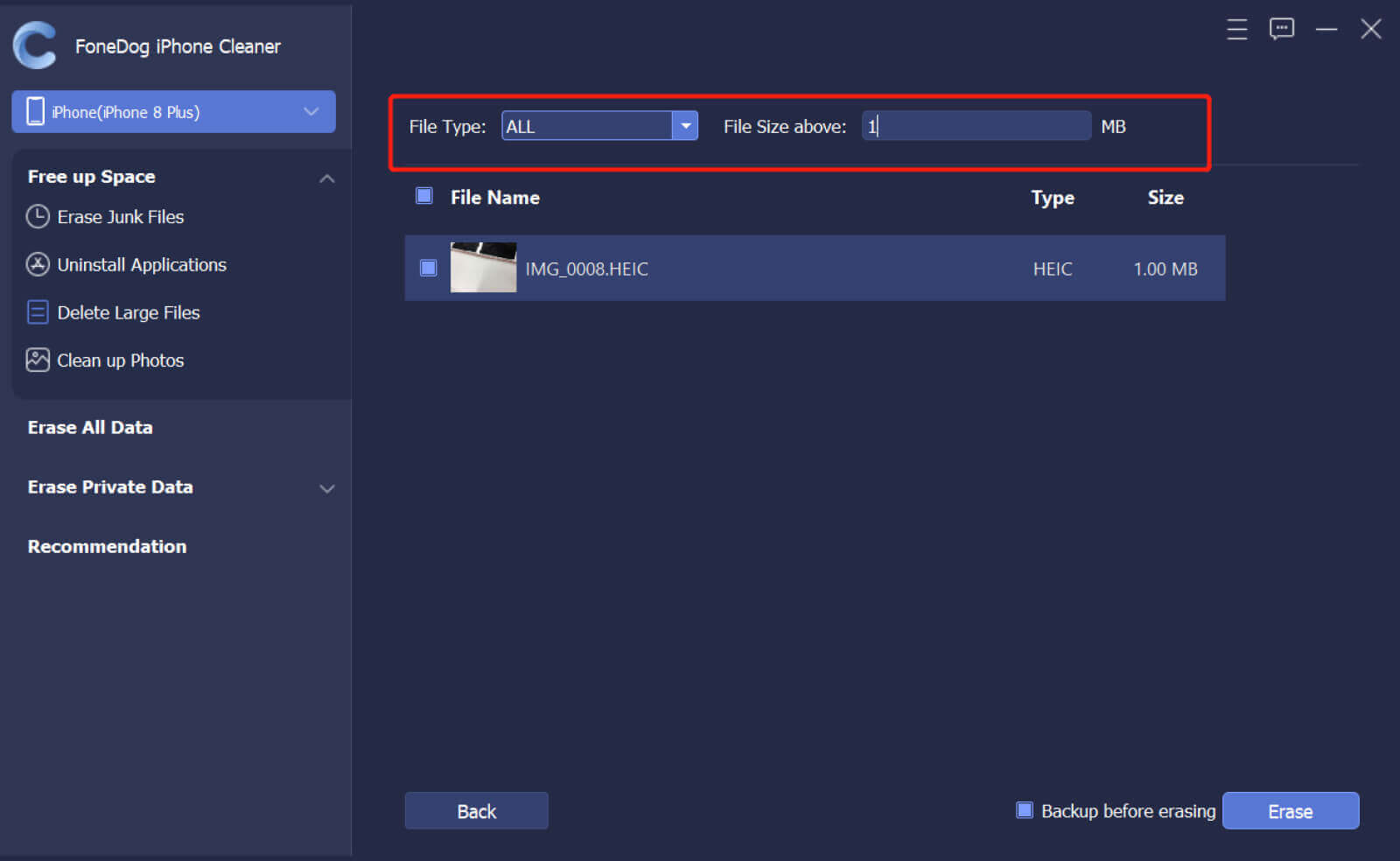
人們也讀如何在沒有 iTunes 的情況下從 iPod 中刪除歌曲如何修復某些歌曲無法同步到 iPhone
第3部分。全部歸納
通過我們上面討論過的所有方法,您可能已經學到了一些可以幫助您的東西 從iTunes中刪除歌曲. 上面討論的所有方法都被證明是有效的,您只需按照正確的步驟執行每種方法即可。 一旦刪除完成並最終確定,您現在可以開始尋找要存儲在音樂庫中的新歌曲。


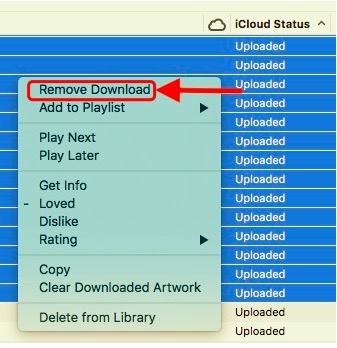


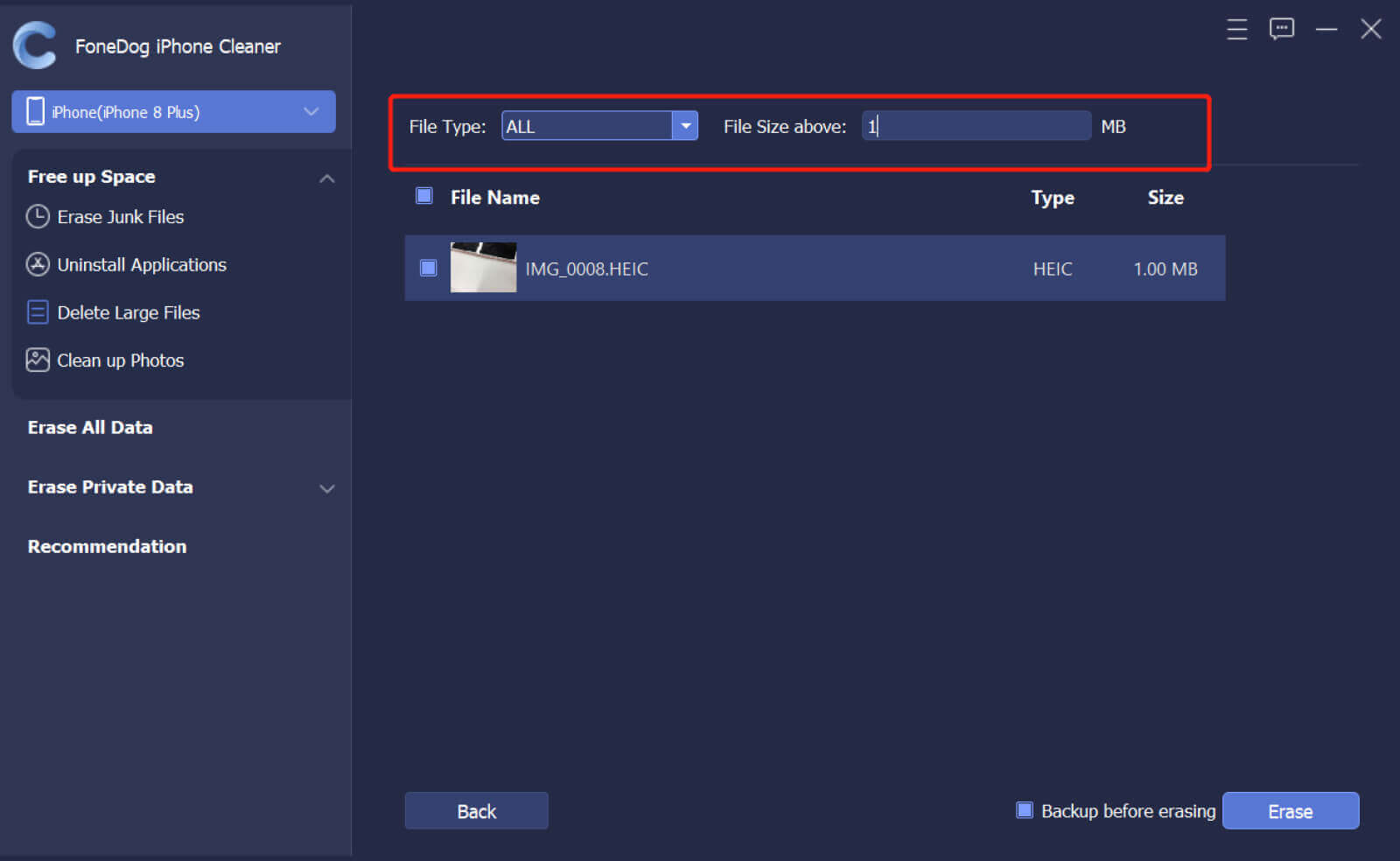
/
/